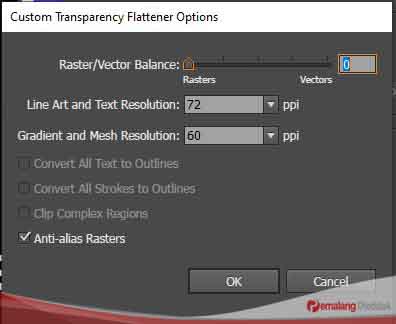Jika Anda mengekspor file EPS berukuran 50-100MB itu adalah kesalahan! Ikutilah panduan ini untuk menghasilkan EPS berukuran kecil.
File EPS merupakan file vector yang dapat di edit melalui Adobe illustrator. Biasanya, desainer logo atau pun ilustrator akan menyimpan file dengan format EPS agar dapat dikustomisasi oleh klien.
Sebagian besar file EPS melebihi 20MB hingga ada yang ratusan MB. Masalah utamanya adalah File EPS yang berukuran terlalu besar dapat menyebabkan penyimpanan cepat penuh. Selain itu akan memakan waktu yang lebih lama untuk mengunggah atau mengirim file. Oleh sebab itu, kita butuh cara supaya file EPS berukuran kecil. Berikut langkah yang perlu Anda lakukan:
Cara Mengecilkan File EPS Di Adobe Illustrator
- Pertama, seperti biasa klik menu "File" yang ada di pojok kiri atas lalu klik "Save As".
- Pastikan save as type adalah Illustrator EPS (*.EPS).
- Setelah itu klik "Save" dan kita akan mengatur EPS Options.
- Version: Illustrator 10 EPS
- Preview format: None
- Transparency atur dengan klik "Custom..." lalu ubah nilainya menjadi paling kecil semua. Jangan lupa beri centang pada Anti-alias raster.
- Pada kotak Options, hilangkan semua centang yang ada.
- Sesudah mengatur seperti tadi, lanjut klik OK.
- Selesai.
Tips tambahan:Vector tidak membutuhkan resolusi, jadi gunakan resolusi yang kecil tidak masalah. Semakin kecil resolusi artboard, semakin kecil pula ukuran EPS yang dihasilkan.
Silahkan bandingkan dengan ukuran EPS yang sebelumnya, yakin kali ini lebih kecil dong pastinya. Itulah cara agar file EPS berukuran kecil di Adobe ilustrator. Demikian semoga artikel ini bermanfaat. Tinggalkan komentar untuk pertanyaan lebih lanjut. Terimakasih.